한국인들의 GPT 결제가 세계 탑수준이라던데 이제 결제안해도 될거같습니다.
Gemini CLI를 설치하면 무료로 Gemini 추론 모델을 이용할 수 있습니다.
하루에 1천건 사용제한이 있긴한데 이건 그냥 평생 무료랑 다를바가 없어보이구요
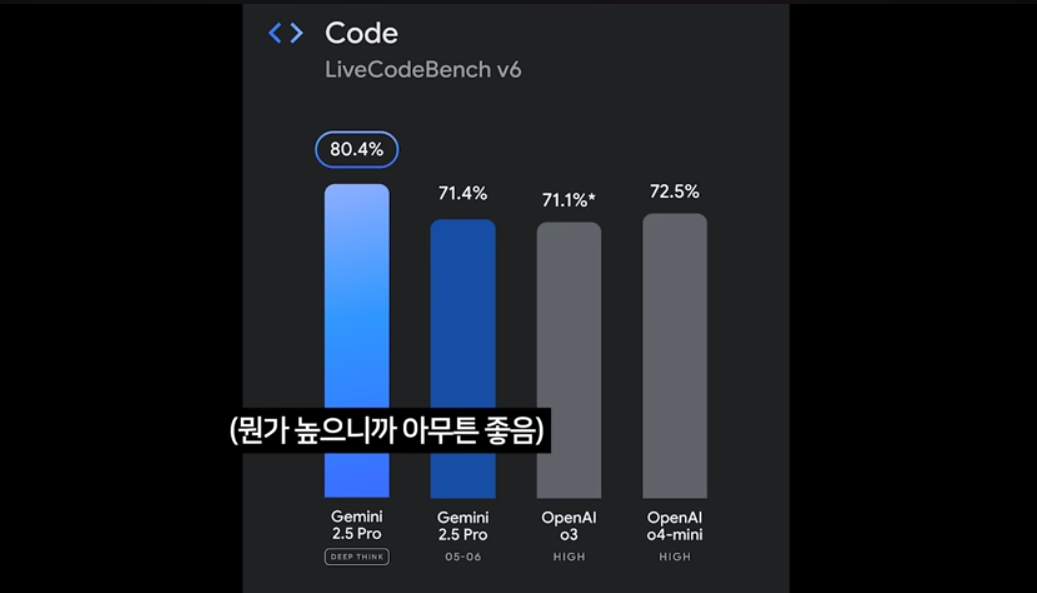
요즘 잼민이 성능은 이 정도라고 생각하면 되겠습니다.
코딩시킬 때도 답변이 괜찮을 때가 은근히 많았던거같습니다.
그래서 한번 써보시면 되는데 근데 가장 큰 문제는 터미널에서 사용하셔야 합니다.
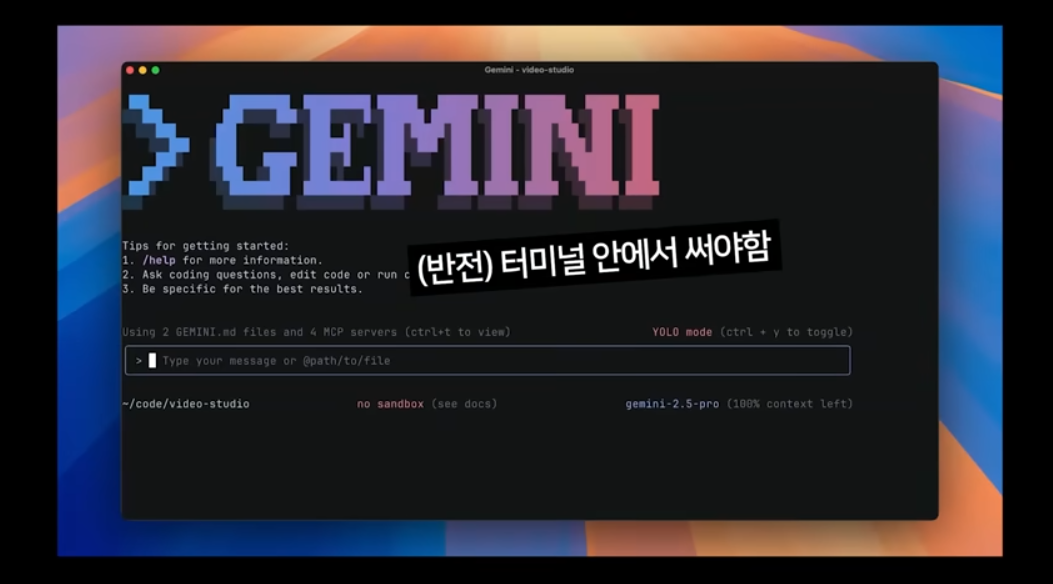
실은 개발자들 쓰라고 이렇게 터미널 CLI 프로그램으로 만들어 둔 거예요.
개발자 특혜 같은 겁니다.
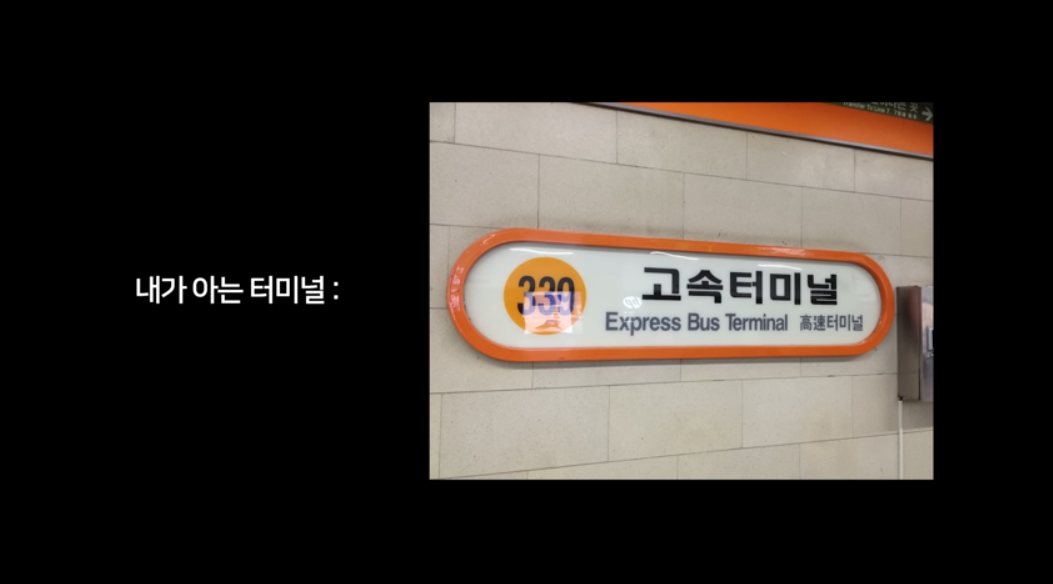
하지만 터미널 모르는 분들도 충분히 사용할 수 있습니다.
키보드만 있으면 할 수 있는 거라
스타벅스에서 쓰고 있으면 멋있어보이고 번호따이고 그러니까
어떻게 쓰는지 알아보도록 합시다.
터미널이 무서워요
셋팅은 되게 쉬운데
일단 nodejs라는거 구글에 검색해서
LTS라고 써있는거 OS에 맞게 다운받아서 설치까지 해오면 됩니다.

설치는 다음다음 계속 누르면 되고요.
그러면 npm이라는게 몰래 같이 설치되는데
그게 있어야 잼민이 CLI 설치도 가능합니다.
설치가 됐으면 윈도우 검색창에서 'powershell' 검색해서 실행하면 됩니다.
맥북은 터미널 검색해서 실행하면 됩니다.
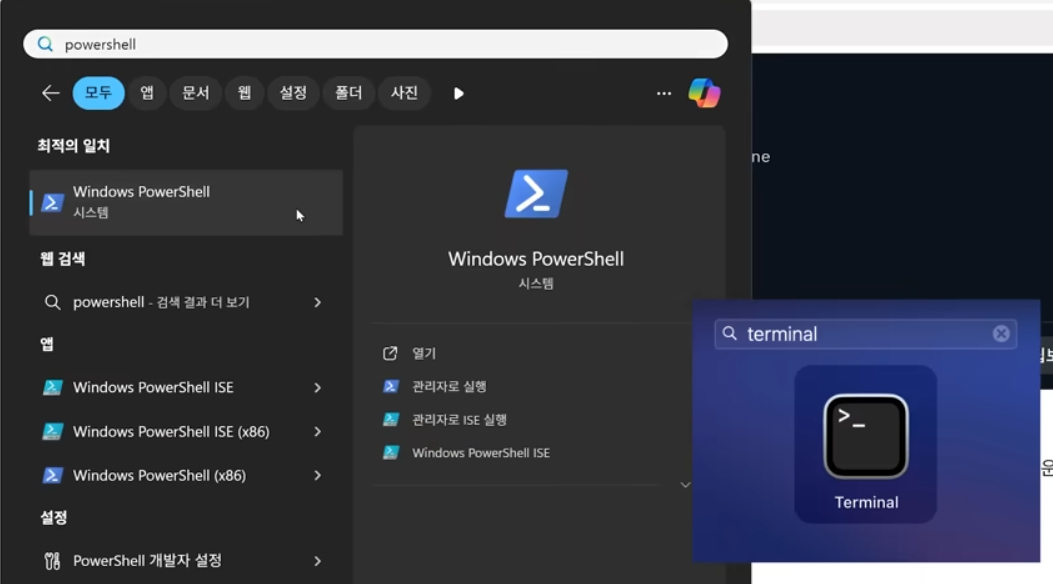
그럼 까맣고 하얀창이 나올텐데 이게 뭐냐면
여러분들 컴퓨터를 맘대로 조교할 수 있는 창입니다.

여기다가 npm install -g @google/gemini-cli 명령어를 입력하면
Gemini CLI 라는 프로그램 설치가 가능합니다.
근데 설치할 때 이상한 에러가 날 확률이 많은데
그럼 에러메세지 한 번 찾아보면 금방 해결할 수 있습니다.
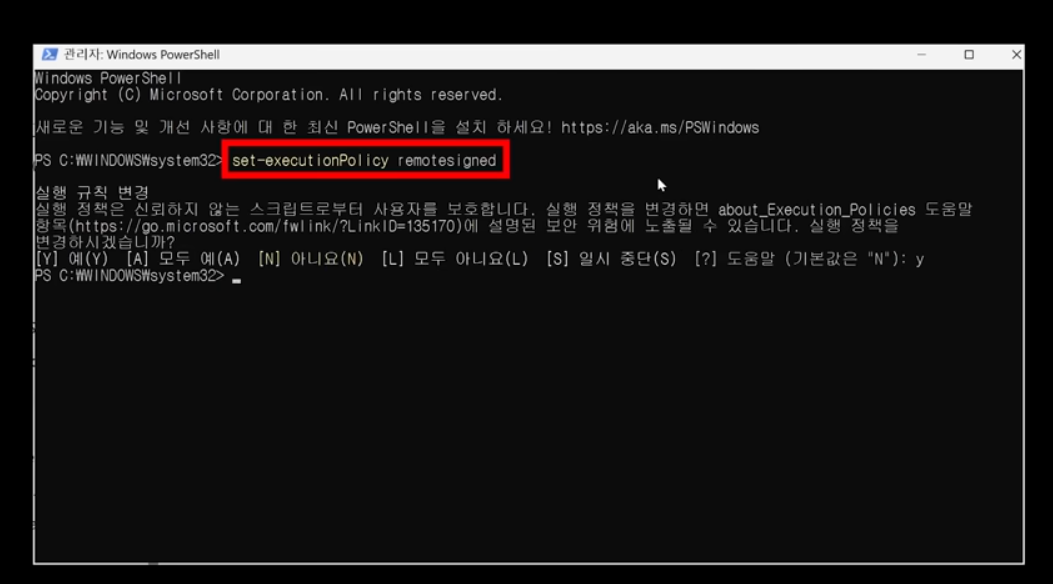
윈도우는 Set-ExecutionPolicy RemoteSigned 입력해서
y 선택하고 엔터 쳐본 다음 시도하시고

맥은 왼쪽에 sudo 입력해서 한번 설치해보면 됩니다.
다른건 검색하거나 AI한테 한번 물어보시면 됩니다.
설치했으면 이제 터미널에 'gemini' 입력하면 AI를 바로 사용할 수 있습니다.

처음엔 테마 등 이거저거 셋팅 맘대로 하시면 되고
구글 로그인하면 끝이에요.
뭘 할 수 있냐면
이제 심심할 때 터미널 켜서 gemini라고 입력하면 프롬프트 입력창이 나옵니다.
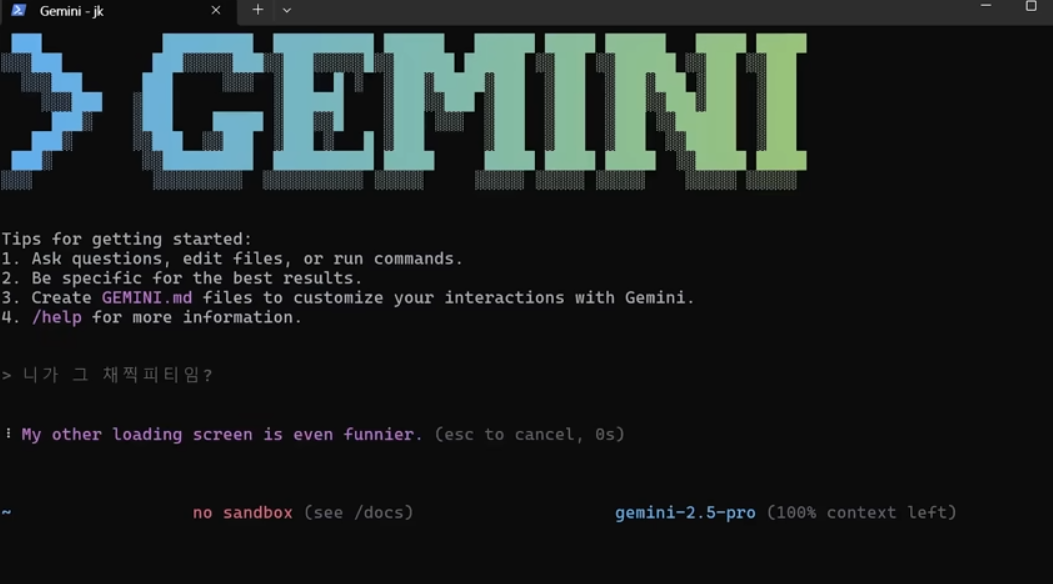
여기서 이제 AI한테 이상한 거 시키면서 괴롭히면 되는데
얘가 할 수 있는 기능들이 좀 많습니다.
내 컴퓨터에 있는 파일조작도 할 수 있고
MCP서버 맘대로 붙일 수 있고
쉘 명령어 실행도 해주고
구글 검색도 해오고
그냥 Claude 데스크탑, Cursor 에디터 암살기능이 전부 담겨있다고 보면 되겠습니다.
특히 개발하면서 터미널 되게 많이 쓸텐데 터미널에서 바로바로 물어보고 답변 받을 수 있다는 게 매우 큰 장점 같습니다.
[사용 예시 1] 코딩
일단 파일 조작이 가능하니까 당연히 코딩도 시켜볼 수 있는데
코딩결과 출력만 해주는게 아니라
얘가 파일에 작성까지 알아서 해줍니다.
그래서 그냥 커서 에디터 쓰는 거랑 똑같습니다.
근데 하루 1천 건 무료일 뿐입니다.
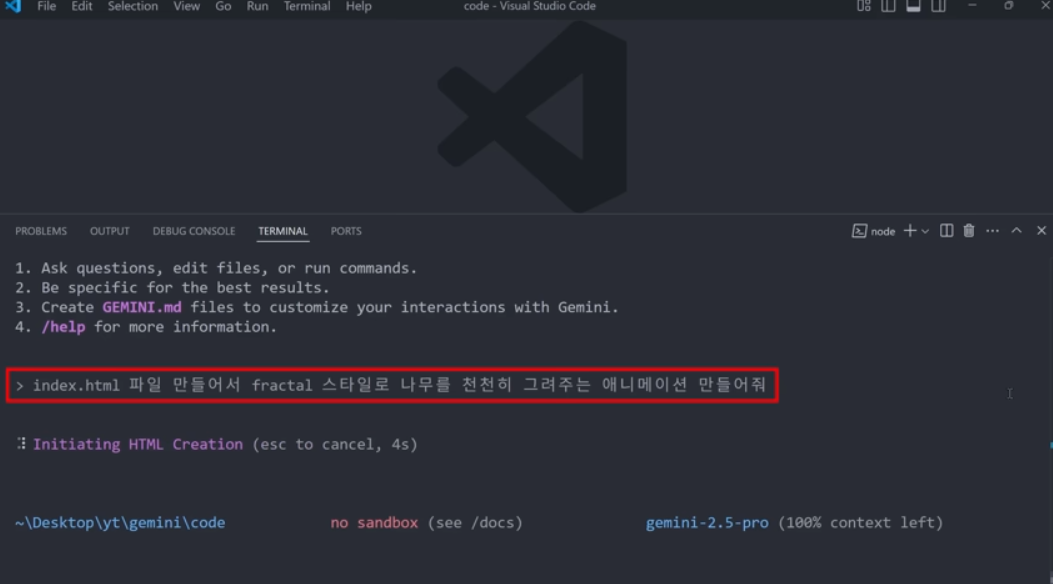
예를 들어서 html 파일 하나 만들어서
fractal 스타일의 나무를 캔버스에 그려달라고 명령해봤습니다.
그럼 지가 알아서 파일만들고 코드 작성하고 다 하는거같습니다.
우리는 그냥 코드짠거 확인하고 엔터만누르면 됩니다.
코드짠걸 에디터에서 확인하고 싶다면 그런 기능도 있습니다.
git merge하는 느낌입니다.

결과는 잘 나오는군요.
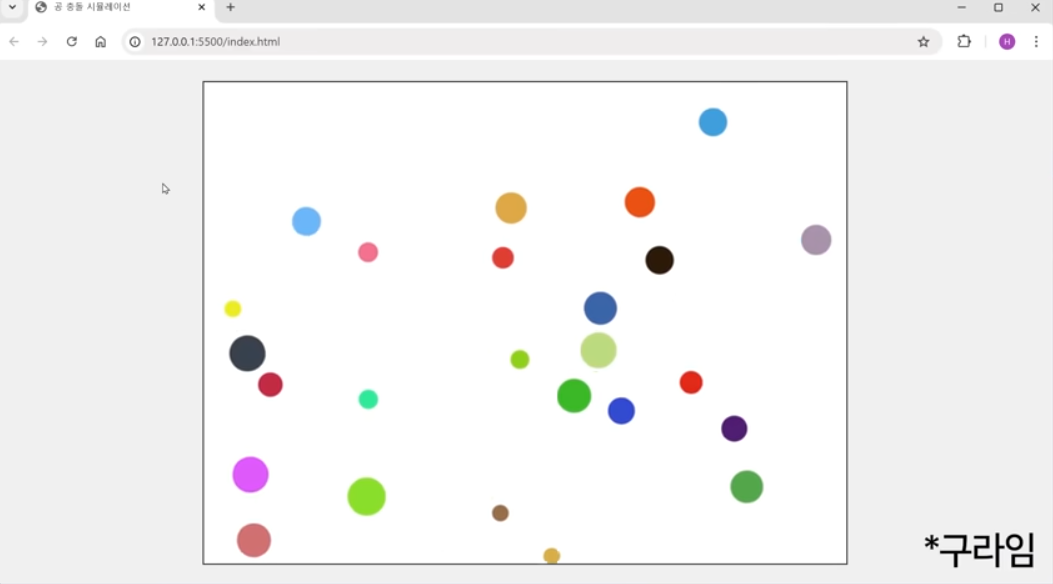
이번엔 물리엔진같은거 시뮬레이션해봤습니다.
동그라미들이 자유롭게 떠다니고 그런거 만들어봤는데 진짜 잘해줍니다.
[사용 예시 2] MCP 서버
MCP서버 붙이면 AI를 업그레이드할 수 있다고 했는데
MCP 서버는 어떤 식으로 붙일 수 있냐면
1. 작업할 폴더에다가 .gemini 라고 폴더만들고
2. 그 안에 settings.json 파일 만들고
3. 커서에디터에서 하는 것 마냥 설정코드 그대로 붙이면 됩니다.
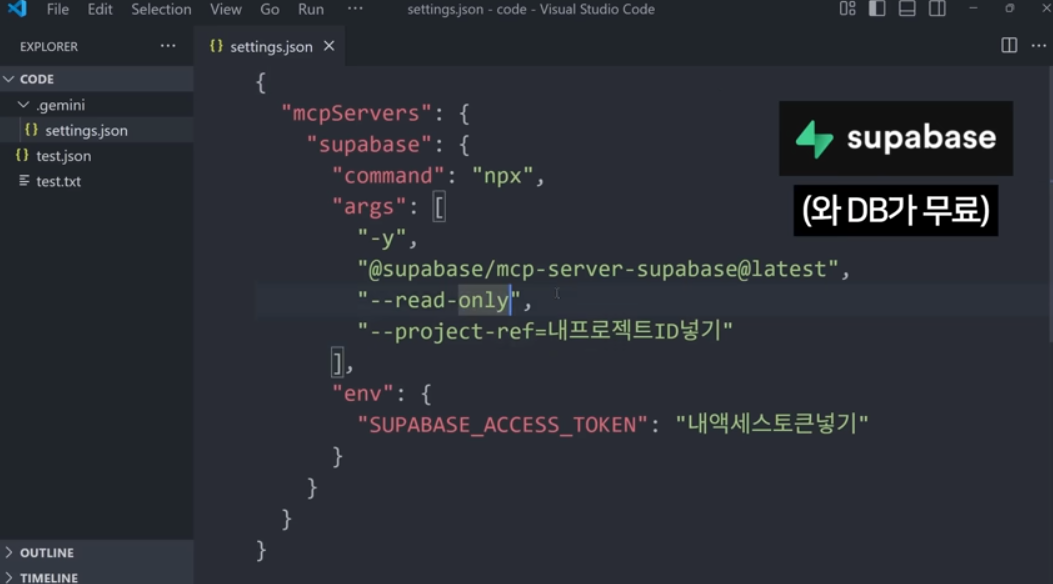
그래서 저는 AI가 맘대로 Supabase DB 입출력을 할 수 있게 만들고 싶어서 Supabase 서버 붙여봤구요
원래는 --read only가 붙어있으면 안전하게 읽기만 가능한데 그걸 제거해서 안전띠를 좀 해제해봤습니다.
이제 위험하게 읽고 쓸 수 있습니다.
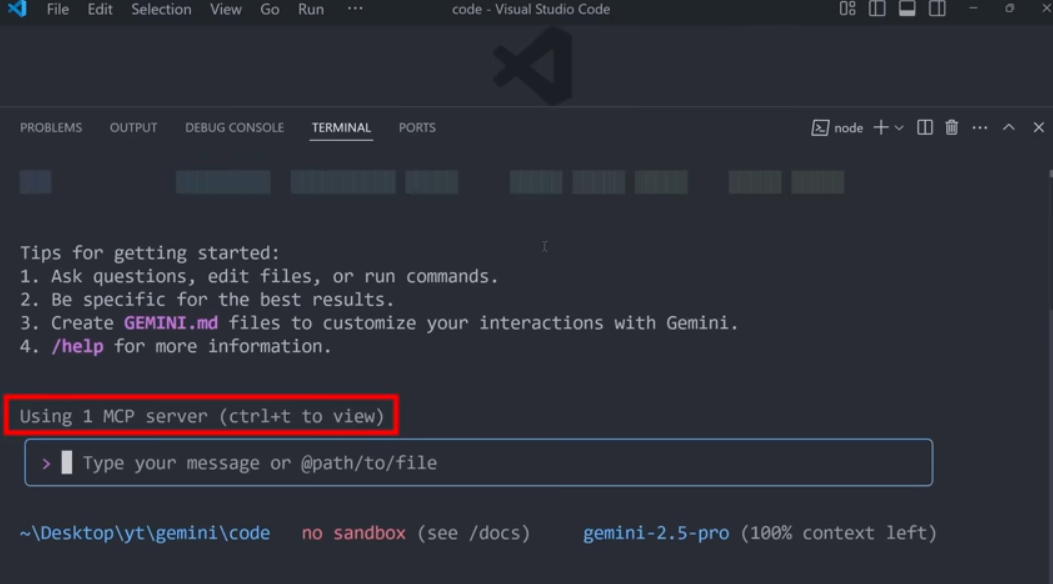
그 다음에 작업폴더에서 터미널 열어서 gemini 다시 시작해보면 MCP서버 잘 있다고 이렇게 나올겁니다.
이제 supabase에다가 하고싶은거 명령내리면 끝입니다.
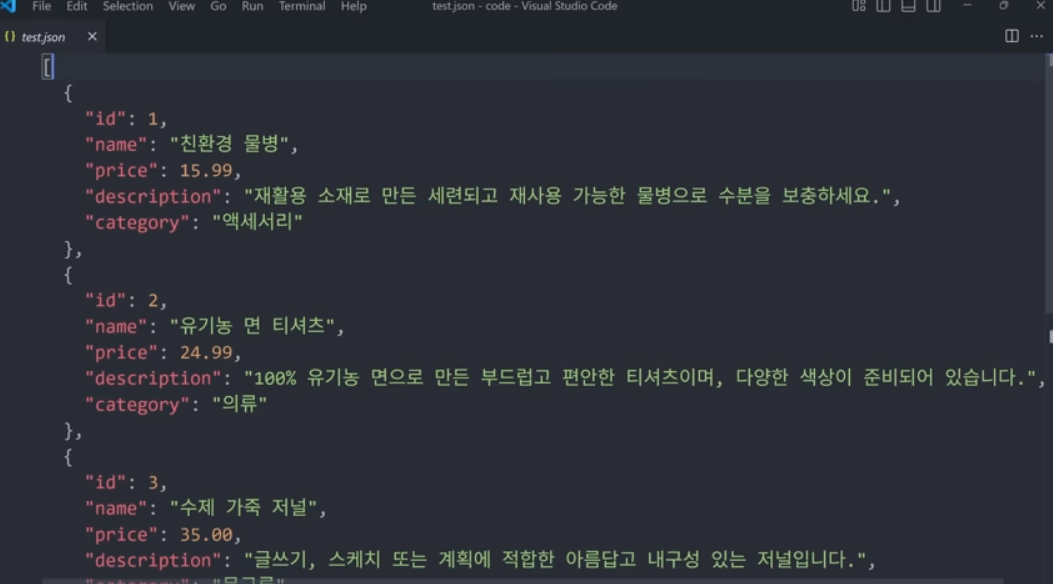
예를 들어 여기 있는 데이터 파일 좀 데이터 베이스에 넣으라고 해봤습니다.
그랬더니 지가 이렇게 쿼리문 짜오는걸 볼 수 있고요.
엔터누르면 이제 DB에 데이터가 들어갈거같습니다.
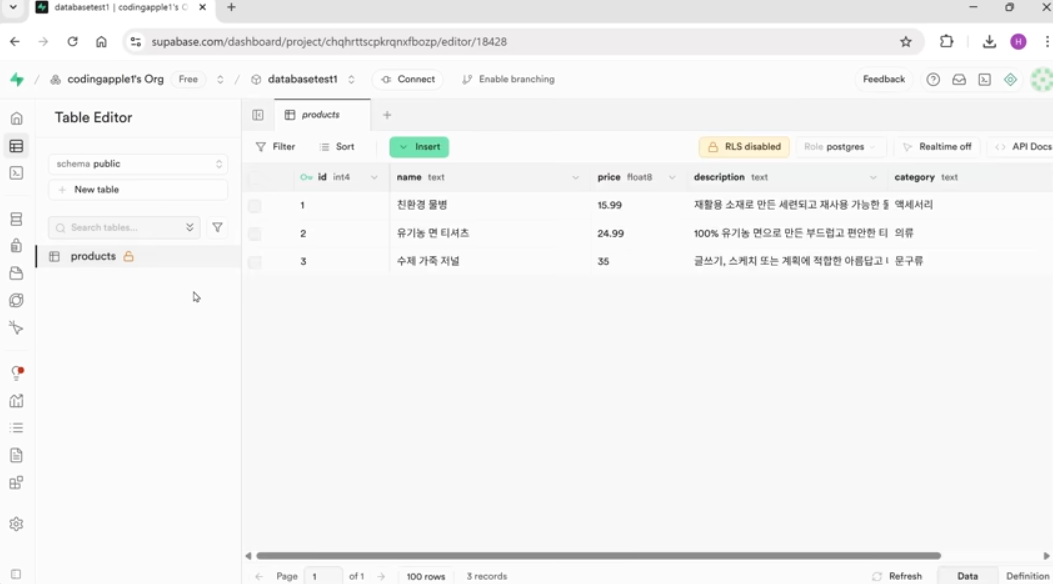
확인해보면 진짜 들어가 있습니다.
이걸 출력하는 API도 작성하라고 해봤습니다.
그럼 지가 알아서 작성해서 edge function식으로 올려주고요.
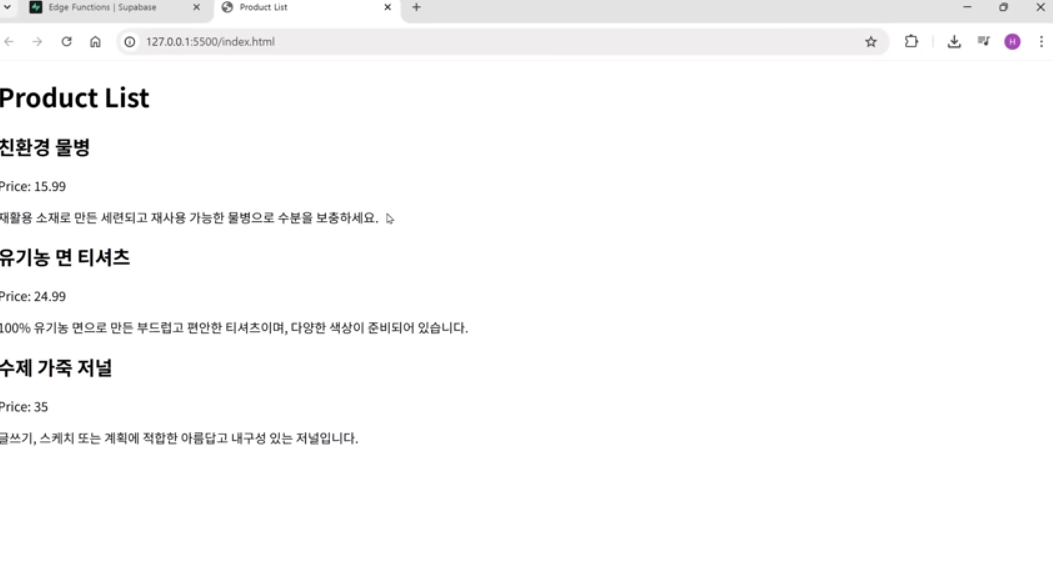
그럼 이제 웹페이지나 이런 데서 DB내용을 맘대로 읽을 수 있게 됩니다.
아무나 읽을 수 있어서 좀 위험하겠지만
아무튼 웹서비스 하나 금방 완성한 겁니다.
[사용 예시 3] PC 조작
PC 파일 조작도 맡길 수 있습니다.
실은 파일 읽고 수정하고 스크립트 실행하는 정도인데 이걸로 할 수 있는 게 많습니다.
예를 들어 이미지 변경같은거 해달라고 하면
그 파일이 있는 폴더에서 터미널을 열어 명령을 내리면 됩니다.
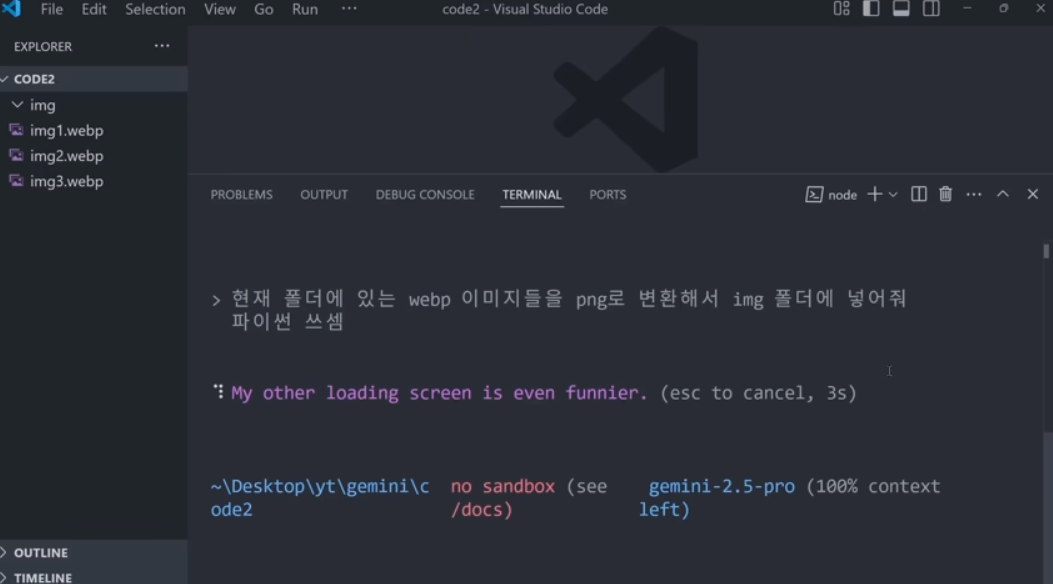
webp같은거 png로 전부 바꿔달라고 명령하면
지가 알아서 스크립트 짜서 신기하게 변환할 수도 있습니다.
csv파일에 있는거 이거저거 수정하고 통계내달라고 해보면
불만없이 착하게 잘 해주는것 같습니다.
[사용 예시 4] webfetch
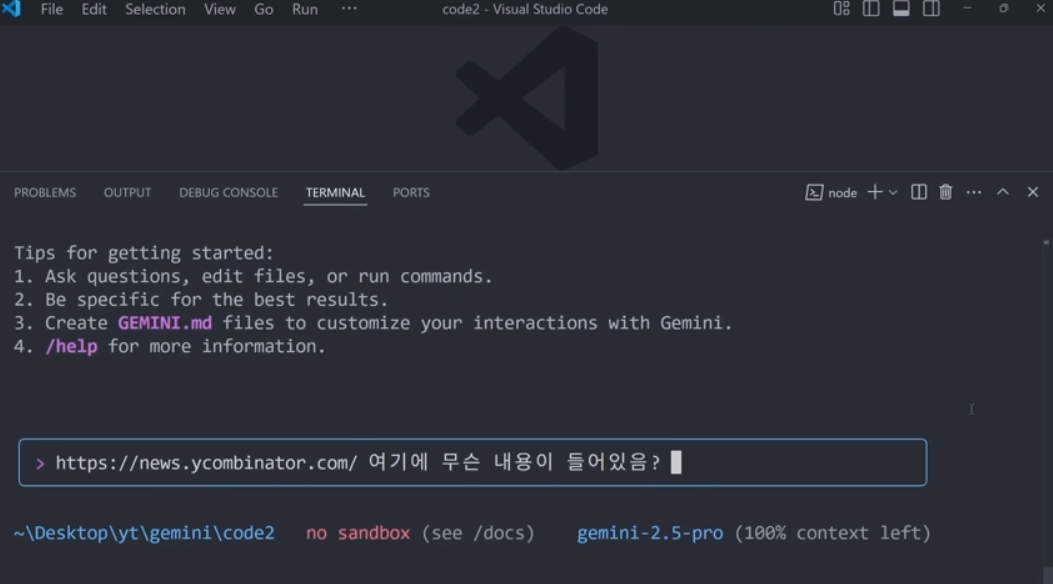
webfetch라고해서 url 집어넣으면 그 페이지 내용을 분석하게할 수도 있고
구글검색을 요청할 수도 있습니다.
이런게 왜 가능하냐면
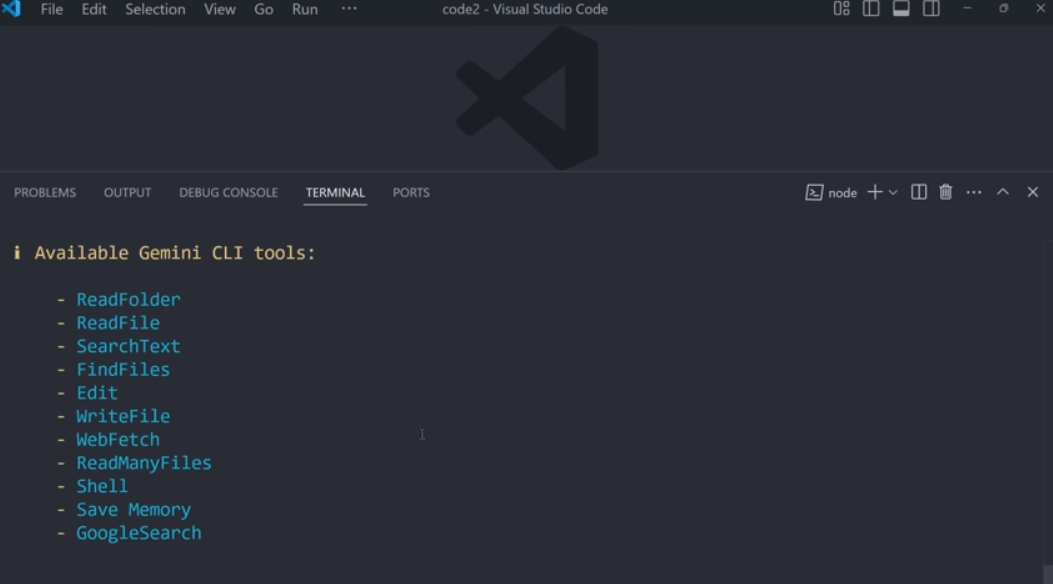
기본적인 툴이 주렁주렁 달려있어서 AI가 노예처럼 일할 수 있는 겁니다.
귀찮으면 끌 수도 있습니다.
예를 들어 간단한 질문 답변에 자꾸 구글 검색을 해오려고 하는 경우도 있는데
그게 싫으면 그냥 끌 수도 있는 겁니다.
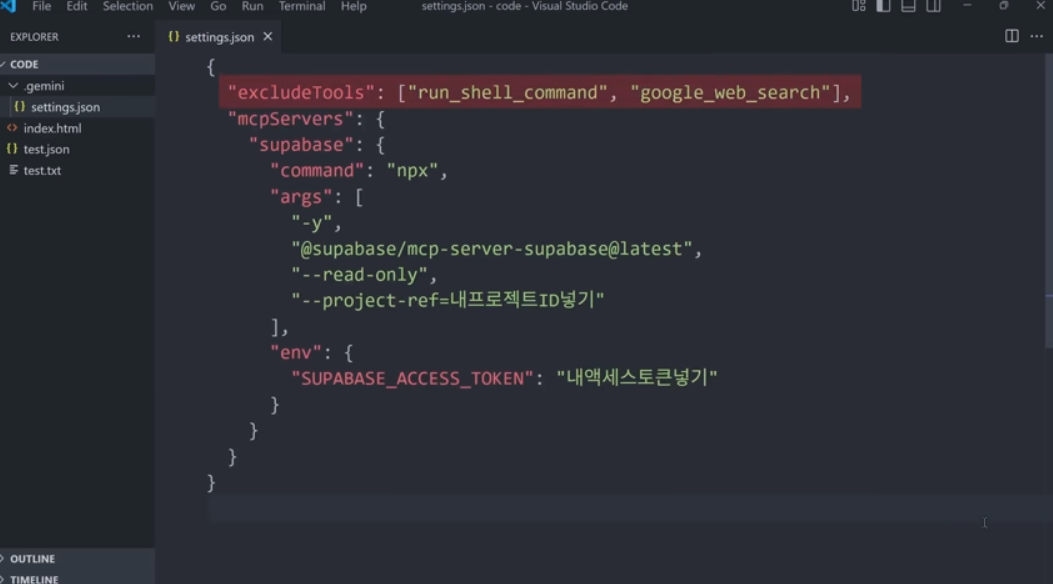
어떻게 끄냐면 .gemini/settings.json 파일에다가 이거저거 추가하면 되는거구요
settings.json:
{ "excludeTools": ["run_shell_command", "write_file", "google_web_search"] }
단점
단점도 있는데 구글이 대화내역을 수집해 갑니다.
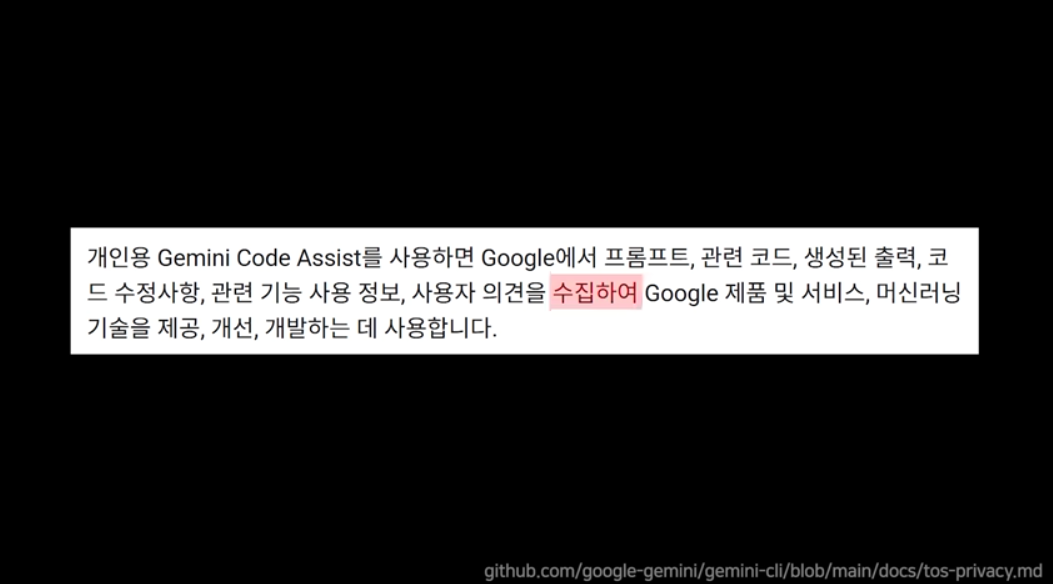
그래서 AI한테 이상한거 민감한거 물어보면 안되고요.
실제로 무료 유저의 경우에는 '여러분 데이터가 수집되고 AI개선에 활용될 수 있다'는 약관을 확인해볼 수 있는데
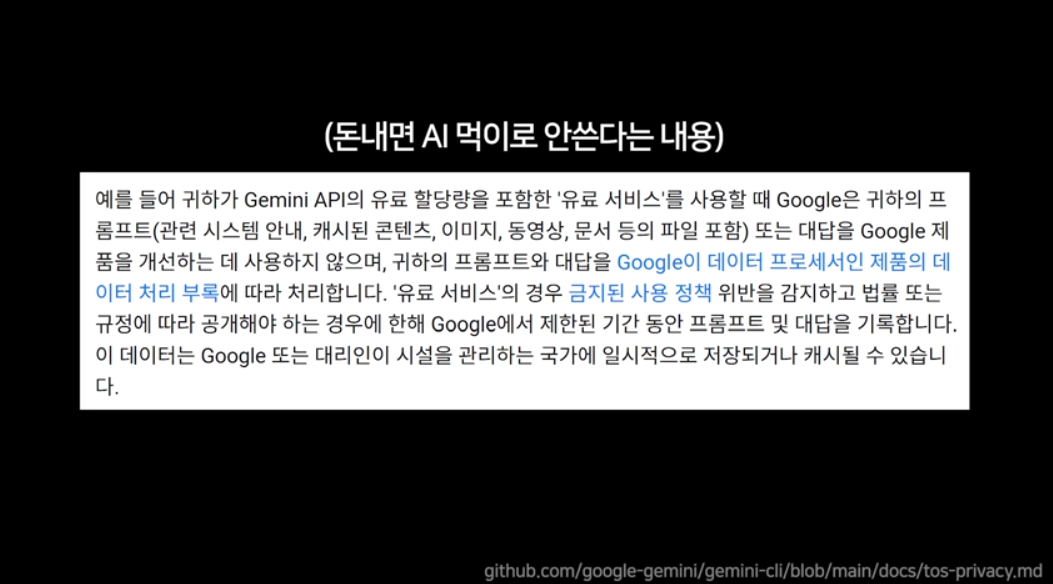
근데 돈내고 API키 발급받아서 쓰면 '제품 개선에 쓰지 않는다'고 나와 있습니다.
그래서 민감한 코드들이 많으면 그렇게 쓰는걸 고려해 보십시오.
조언
이제 심심하면 터미널에서 AI 한번 써보시고요.
코딩안해본 사람들한테는 이런 툴을 써서 바이브코딩 해보고 그런 건 되게 좋다고 생각합니다.

최고의 코딩 맛보기 도구라고 생각하고요.
AI가 싸지른거 보고있으면 슬슬 이 코드가 맞는지도 모르겠고 뭔가 부족함이 느껴질텐데
그러면 직접 코딩도 배워서 해보는 사람도 늘고
코딩 유스풀이 늘어나면 그 중에 코딩 메시 호날두가 나올거고
그럼 그분들이 한국을 코딩 강국으로 만들어줄 겁니다.
